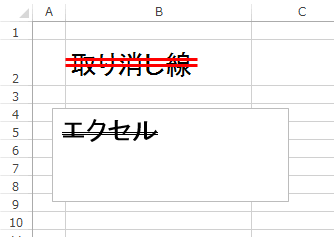■方法1 - 図形(オートシェイプ)を使う
リボンの[挿入]-[図形]-[直線]を選択します。
線を文字の上にドラッグし引きます。(Shftキーを押しながら引くと水平になります)
次にリボンの[書式]-図形のスタイルグループの右下の[図形の書式設定]ボタンをクリックします。
図形の書式設定パネルが開くので下記の設定を行います。
- 線色を変更します。
- 幅を太くします。細いままだと二重線に見えません。
- 一重線/多重線から二重線を選択します。
リボンの[挿入]-[テキストボックス]から、横書きか縦書きかを選択し配置します。
テキストボックスに文字を挿入し、選択します。選択した文字の上で右クリックし、表示されるメニューの[フォント]をクリックします。
フォントダイアログボックスが開くので、文字飾りの[二重取り消し線]にチェックします。
これでテキストボックスを使った、二重取り消し線を引くことができました。

![[図形の書式設定]ボタンをクリック](https://blogger.googleusercontent.com/img/b/R29vZ2xl/AVvXsEhZZlOe28Bjqt5cxrnSQM7u39ebU3ezrw13WLQm3cr2k2nDresZwchyQ20_YRRKHRVxaRP_pEpdMSKreW1gTjgxTQqQ9U8FFMVVKQqsEBEqGoyriog_7FraBjnfNhUVV6EA9RewgAySkAo/s1600/image365-2.gif)
 い
い![[テキストボックス]から、横書きか縦書きかを選択し配置](https://blogger.googleusercontent.com/img/b/R29vZ2xl/AVvXsEhbvI2VyDM1aqbWDQGpefz5WSSRMHzZu0dVObR9hu33FVFJkzACiqpdOocjVuduE5HpWLO4ylHYtUGtjbKRCIRTDOIYXOhWbdBwd0pRGlnA4O5uuzZQuEPCODs0sSvCZdOxeHx1yXuGbE8/s1600/image365-4.gif)
![メニューの[フォント]をクリック](https://blogger.googleusercontent.com/img/b/R29vZ2xl/AVvXsEj7rMWUpJyPMcYR7Ez7YEKwrWIdV-rkxijBwv1jmwONB-xRga8LbBN8dswzLKIo_Ds0xplXH6Vxdxz3iB4hDoo51zeeIZSjS3QgyZmwPuwfvfqX96Nnz15E-3Fx_5OCrf6hGJyOQzeEwNs/s1600/image365-5.gif)
![文字飾りの[二重取り消し線]にチェック](https://blogger.googleusercontent.com/img/b/R29vZ2xl/AVvXsEjyGfrv6OZmZeHQg5ksBjc7TjXO5tCEXlp2hng0KNiQ98nAxks3DQm1wq8Sudq3FblohOc_vyXzi-MeD87Jz3yIuz92Gog2_KqzOYKOakpGQYlPaSc7Er_fjEzQHCZAkUmokhdnZvqbRg0/s1600/image365-6.gif)